- Contents
- Index
- Glossary
Durante la chiamata
Lo scopo principale della chiamata è contattare il nominativo per proporgli i nostri prodotti e servizi; in GAT la cosa più importante da fare in questa fase è inserire lo STATO TELEFONATA nell’apposito campo.
Questo esito indica come sta procedendo la telefonata ed, a seconda dello stato scelto, GAT si comporterà di conseguenza (es. fissando un richiamo farà comparire l’agenda, chiudendo una vendita presenta il listino prodotti, ecc).
Ricordiamo che l’ordine con il quale compaiono gli stati della telefonata dipende dal campo priorità nella tabella Stati Telefonata (che si può trovare nel menu Call Center Outbound).
Se vogliamo che lo stato “RICHIAMARE” sia al primo posto nell’ordine è sufficiente rientrare nella tabella suddetta ed assegnargli una priorità pari a 1.
Per proseguire la telefonata, selezionare lo stato quindi premere il tasto “Conferma Stato”  che si trova vicino all’esito. Analizziamo i possibili stati della telefonata:
che si trova vicino all’esito. Analizziamo i possibili stati della telefonata:
Tipo “R”: RICONTATTARE
Tutti gli stati contrassegnati come “R Richiamare” sono considerati RICHIAMI. Quando si seleziona uno di questi stati si apre la maschera “Impostazione richiamo” dove scegliere data ed ora di richiamo. E’ anche possibile specificare se il richiamo è privato o pubblico (vedere le impostazioni in Tabella Stati Telefonate).
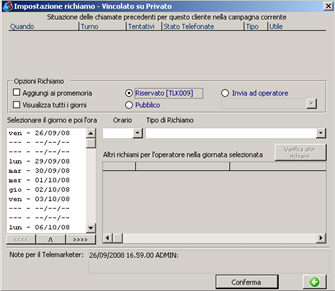
Nella casella “Note per il Telemarketer” è possibile inserire delle note aggiuntive alla conversazione.
Per proseguire premere il tasto CONFERMA. Se invece l’operatore dovesse decidere di non effettuare il richiamo, selezionare il tasto ESCI  .
.
Tipo “N” : NEGATIVO
Si tratta di stati di tipo negativo, che non presuppongono nessun tipo di richiamo o di adesione. Quando l’operatore seleziona uno di questi stati, la telefonata finisce e se ne può effettuare un’altra.
Tipo “C”: CHIUSURA IN LINEA
Selezionando uno stato di questo tipo (es. Adesione Telefonica), si apre l’elenco dei prodotti e servizi disponibili inseriti in anagrafica, dove sarà possibile selezionare uno o più prodotti, specificandone la quantità, il prezzo, ecc. Sono anche indicati altri dati come la disponibilità a magazzino, ecc.
Dopo aver scelto i prodotti, premendo il tasto CONFERMA, compare una maschera che presenta i dettagli dell’operazione appena fatta (nome cliente, dettagli prodotti, ecc). Se tutto è corretto, premere OK.
Questa operazione GENERA sempre UN CONTRATTO che sarà poi visualizzabile nella parte GESTIONE. Ogni contratto avrà un numero di protocollo in formato alfanumerico es. “T_000001”.
Tipo “T”: APPUNTAMENTO
Questo stato telefonata consente l’inserimento di un appuntamento per un Agente. Dopo aver selezionato questo stato, GAT apre l’AGENDA, permettendo di inserire l’appuntamento per uno degli agenti disponibili, che saranno visualizzati all’interno dell’agenda.
Una volta visualizzata l’agenda, per fissare un appuntamento:
-
Scegliere la data
-
Indicare un Agente
-
Scegliere la fascia oraria facendo doppio click sull’orario desiderato (es. su 15.30-16.00 se l’appuntamento dovrà essere fissato in un orario tra le 15.30 e le 16.00), scrivendo eventualmente l’orario corretto.
Tipo “O” : PROSSIMO MOTIVO
Questo tipo di stato consente di spostare un cliente da una motivazione all’altra, direttamente alla fine della chiamata. Facciamo un esempio: supponiamo di avere una campagna chiamata “Corsi di informatica invernali”, ed un’altra chiamata “Corsi di informatica estivi” che è al momento “obsoleta”.
Durante la telefonata nella campagna invernale, un cliente può risponderci: ”Non sono interessato momentaneamente a frequentare un corso di informatica anche se la cosa mi interesserebbe più avanti, magari nel periodo estivo…”. A questo punto è chiaro che il cliente non vuole essere più ricontattato per acquistare il corso di informatica invernale (quindi non deve essere più ricontattato in questa campagna), ma desidera essere ricontattato più avanti, per acquistare eventualmente il corso di informatica estivo.
Questo significa che:
-
il cliente non deve essere più contattato nella campagna invernale
-
il cliente dovrà essere contattato nella campagna estiva
In GAT lo stato della telefonata di tipo esito positivo permette di spostare un nominativo da una campagna all’altra. Quindi l’operatore, dopo aver scelto uno stato telefonata del tipo “Prossimo Motivo”, vedrà aprirsi una maschera chiamata “Inserimento nominativo in prossimo motivo (Campagna)”, sulla quale è possibile scegliere la campagna in cui sarà spostato il nominativo. E’ importante sapere che per spostare un nominativo da una campagna all’altra le due campagne devono essere dello stesso tipo. Il tipo di una campagna si specifica nella tabella motivi.
Riassumendo…
Abbiamo visto nell’ambito di una telefonata i possibili tipi di stato e come possono utilizzati dagli operatori di telemarketing. Ogni operatore può quindi prendere appuntamenti per Agenti, chiudere negativamente la telefonata, fissare un richiamo e vendere un prodotto/servizio, generando automaticamente un contratto.
Durante una telefonata un TLK può decidere di prendere annotazioni, consultare le caratteristiche di un cliente ed eventualmente aggiornarle. Al termine della telefonata bisogna selezionare uno stato, che ne indica l’esito: esistono vari tipi di stati che è possibile scegliere.
VEDERE ANCHE:
TABELLA MOTIVI DI RIFIUTO (TELEFONATE)
TABELLA IMPRESSIONI CONVERSAZIONE




